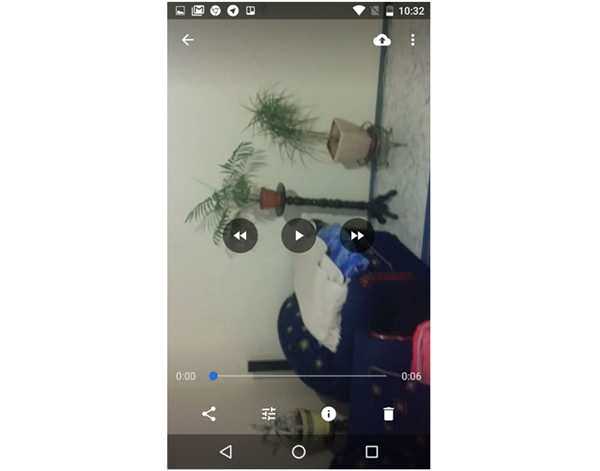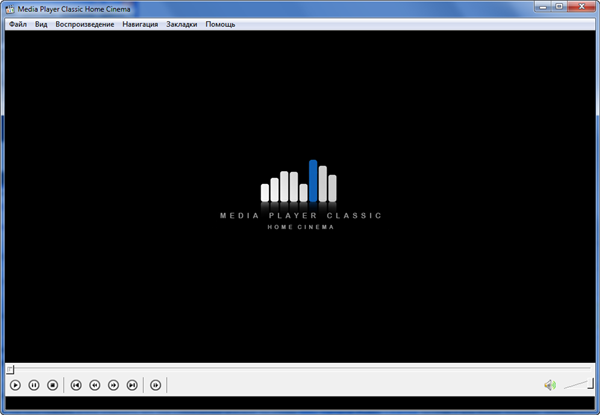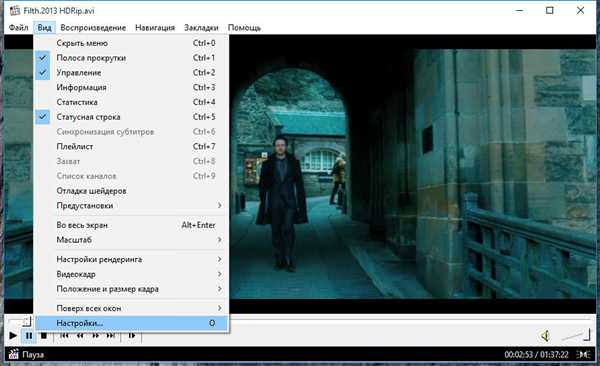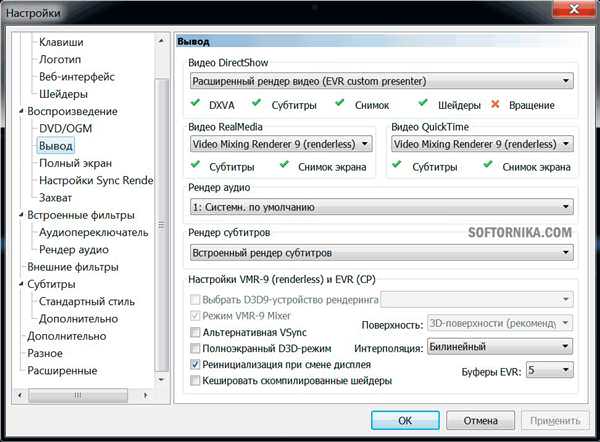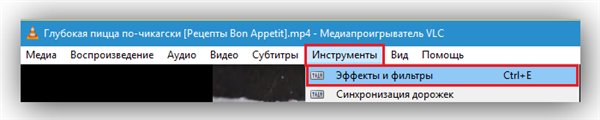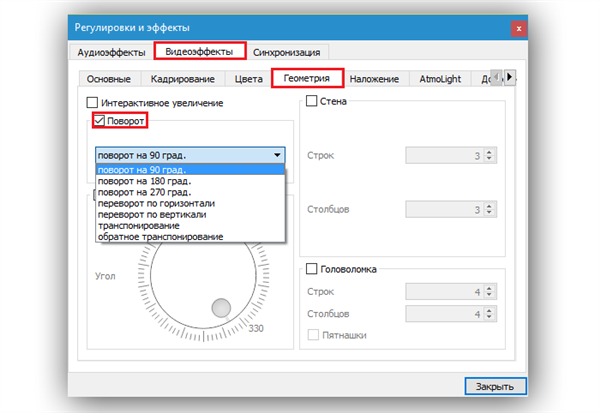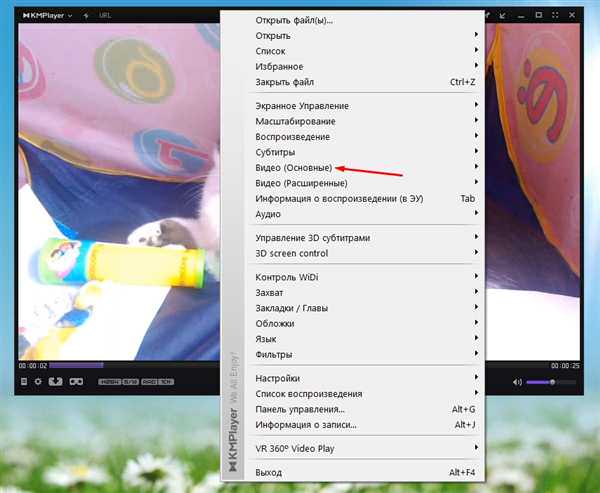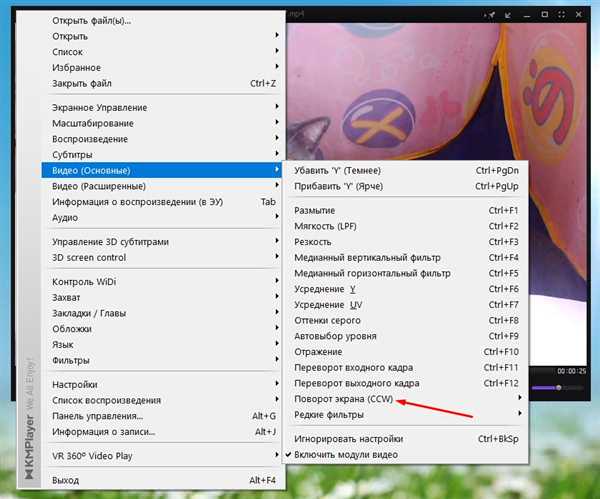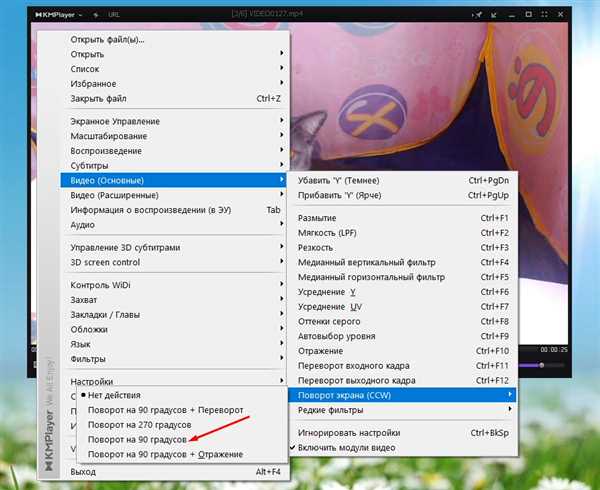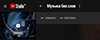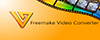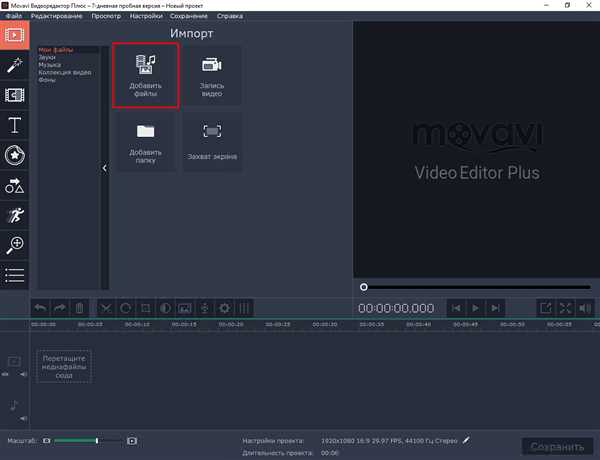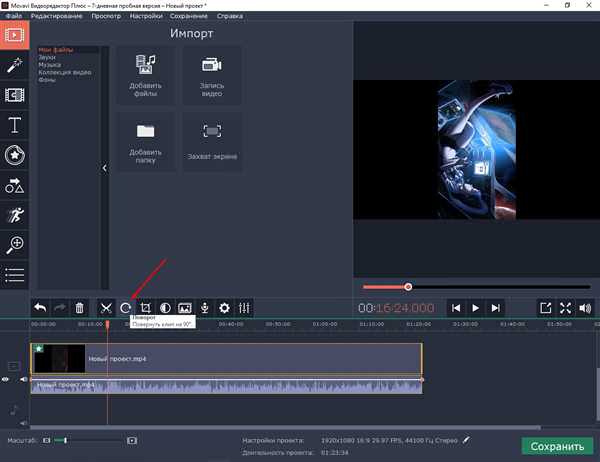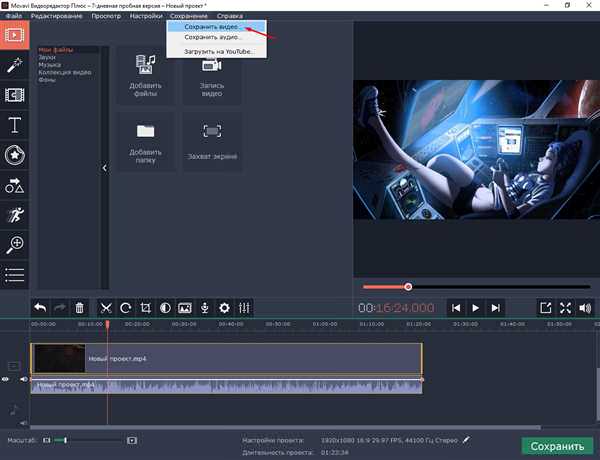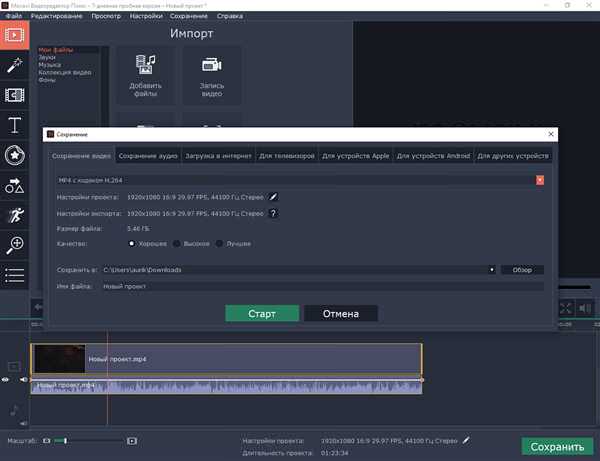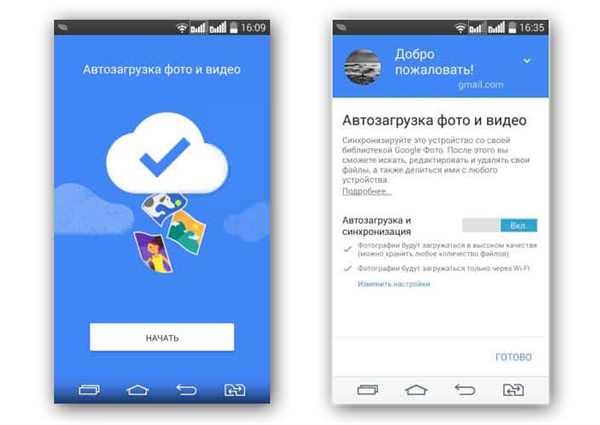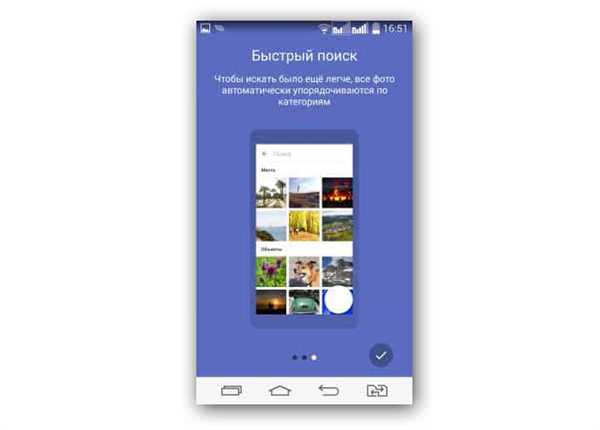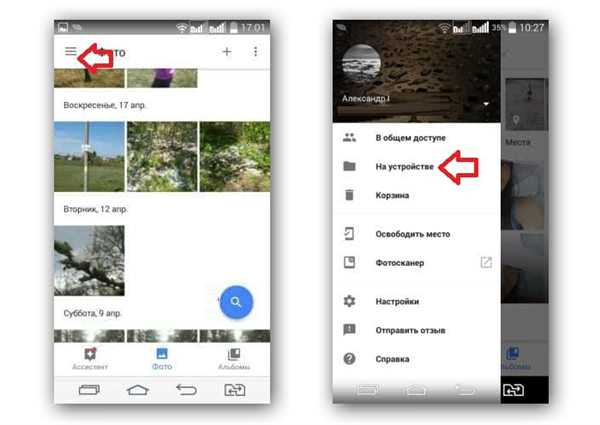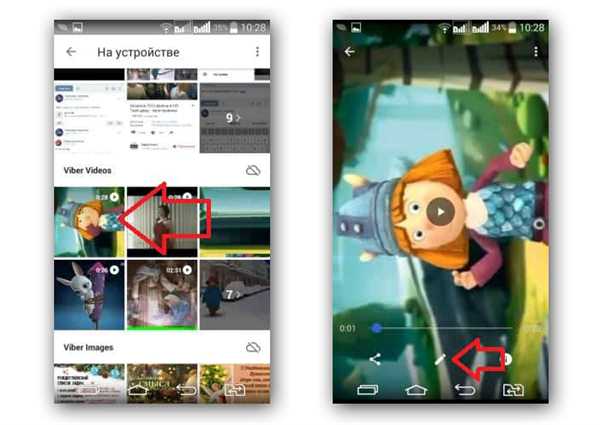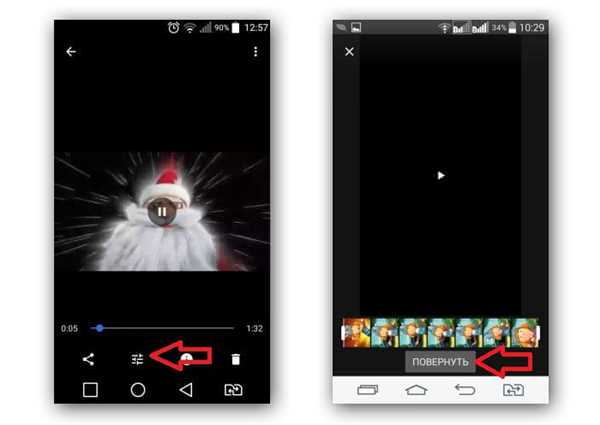Буває дуже часто, що відео відзняте особливо на телефон, некоректно відображається після перегляду на комп’ютері або телевізорі. Не варто через це засмучуватися, так як цей дефект цілком виправимо. Існує тисячі програм в інтернеті. в тому числі і вбудовані в ОС. Деякі способи допоможуть вам без установки сторонніх додатків повернути відзняте відео на 90 градусів, але залишити в такому положенні при наступних переглядах, вбудованими плеєрами, на жаль, неможливо.
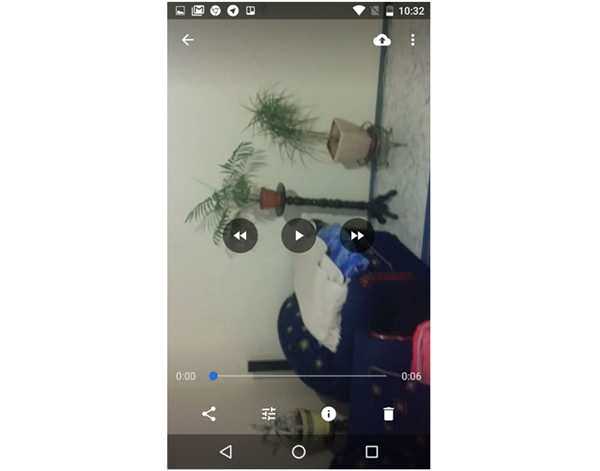
Як повернути відео на 90 градусів
Поворот відео на 90 градусів вбудованими програвачами Windows
Хоча вбудовані програвачі для відео і мають багатий функціонал, але зберегти в правильному положенні ролик вони не можуть. Найпростіший варіант — при перегляді «кривого» відео використовувати комбінації клавіш на клавіатурі.
Примітка! У Windows 10 при «своїх» вбудованих програвачах «Кіно і тб» і «Windows Media» цей варіант не підійде, а ось з 7 версією Windows з вбудованим «Media-плеєром» цілком результативний.
Натисніть разом «Ctrl+Alt і, утримуючи ці клавіші використовуйте стрілки праворуч на клавіатурі вліво і вправо, а для повернення екрану, перегляду контенту, в своє нестандартне положення використовуйте стрілку вгору.
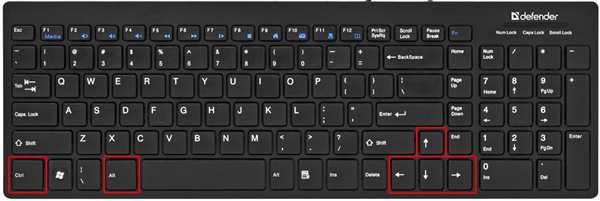
Для перевороту відео використовуємо комбінації клавіш на клавіатурі
Якщо у вас Windows XP і вбудований відео плеєр Media Player Classic, тоді ви можете спробувати повернути відео, якщо застосувати комбінацію клавіш Alt+1/3» (використовуйте цифри на додатковій частині клавіатури). Переворот буде здійснюватися поступово. Тобто при утримуванні клавіші Alt клацайте по кнопці 1 або 3.

Утримуємо клавішу «Alt» і натискаємо одну з цифр для повороту відео
Зверніть увагу на клавіатуру. Необхідно, щоб «Num Lock» була задіяна і світлодіод був підсвічений. Зберегти результат перевернутого відео в цьому плеєрі не вдасться. І ще, можливо, що завантажений відеоролик не перевернеться з-за відсутності опції підтримки повороту в самому кодеку файлу, а дізнатися про це можна в налаштуваннях.
- Відкрийте відео файл з допомогою Media Player і у верхній вкладці виберіть «Вид».

Натискаємо на вкладку «Вид»
- Перейдіть в «Налаштування».

Вибираємо пункт «Налаштування»
- Відкрийте графу «Висновок». Зверніть увагу на пункт з ім’ям «Обертання» або «Поворот». Відсутність галочки не дає можливості повороту на 90° і інші перевороти.

Дивимося стоїть галочка в пункті «Обертання» або «Поворот»
У такому разі кнопки Alt+1» не зможуть обертати відео файл.
Програми які встановлювалися разом з ОС
Дві популярні програми серед користувачів ПК:
- VLC media player;
- Kmplayer.
Не завжди ці програми присутні в ОС, але в деяких настановних образах вони все ж є.
Перевертаємо відео на 90 градусів в VLC media player
- Запустіть відео, необхідну для перевороту на 90 градусів через плеєр VLC media і відкрийте «Інструменти» і виберіть «Ефекти і фільтри».

Відкриваємо меню «Інструменти» і в ньому вибираємо «Ефекти і фільтри»
- В розділі «Відеоефекти» виберіть пункт «Геометрія», в якому необхідно поставити галочку на опції «Поворот». Тепер можете вибирати необхідний 90 градусний поворот.

Вибираємо потрібний 90 градусний поворот
Примітка! Цей плеєр не є відеоредактором, з цієї причини відео не збережеться після повороту на 90°.
Перевертаємо відео на 90 градусів у Kmplayer
- Відкрийте відео через програму Kmplayer, а правим кліком миші по зображенню, викличте меню з опціями. Наведіть вказівник на пункт «Відео (основні)».

Наводимо курсор мишки на «Відео (основні)»
- У додатковому вікні наведіть вказівник миші на пункт «Поворот екрану CCW».

Наводимо вказівник миші на пункт «Поворот екрану CCW»
- Знайдіть і клацніть на рядку «Поворот на 90 градусів».

Натискаємо «Поворот на 90 градусів»
Функція збереження повороту відсутня, тому при запуску знову цього відео, доведеться проробляти вищеописані дії.
Поворот відео зі збереженням на онлайн-сервісах
Для цих способів необхідно підключення до інтернету. Вам необхідно буде завантажувати відео на сервіс, а після обробки завантажувати собі на комп’ютер вже готовий файл.
З деякими онлайн сервісами ви можете ознайомитися в таблиці:
| Назва | Опис | Посилання |
|---|---|---|
|
Онлайн відеоконвертер |
Це безкоштовна програма легко конвертує відео в MP4 і має багато інших опцій, в тому числі і переворот відео в будь-яке положення. Проста онлайн утиліта оптимізована для скачування після обробки фала з високою якістю | https://video.online-convert.com/ru/convert-to-mp4 |
|
ROTATEVIDEO |
Один з безкоштовних відео ротаторів. Володіє універсальним, нормальним і високим якістю кодування на ваш вибір. Підтримує велику кількість типів файлів, завантажуваного контенту. Утиліта безкоштовна і не вимагає реєстрації | https://www.rotatevideo.org |
|
Rotate my Video |
Фліп відео (переворот) онлайн утиліта виконає за кілька секунд. Після обробки завантаженого контенту ви можете вибрати місце завантаження, не тільки на свій комп’ютер, але і на такі сервіси, як Facebook або YouTube. Легке меню сподобається всім користувачам ПК | https://rotatemyvideo.net |
|
YouTube |
Найпопулярніший канал також має свою редакційну студію. Сервіс пропонує невеликий, але основний асортимент інструментів для редагування завантаженого відео | https://www.youtube.com |
|
Clipchamp |
Clipchamp Create – редактор озброєний самими необхідними інструментами. Редагувати файли будь-якого дозволу і розміру ви можете без звичайної завантаження на портал. Необов’язково при цьому мати досвід редагування | https://clipchamp.com/ru/video-editor |
Редактор відео в YouTube онлайн
Якщо ви хоч раз розміщували відео на YouTube, тоді ви зустрічалися з пропозицією відредагувати завантажуваний контент від даного каналу. Ну а якщо ні, тоді ознайомтеся з інструкцією нижче.
Крок 1. Перед тим як завантажити будь-який контент, що вимагає перевороту на 90 градусів, вам необхідно авторизуватись на YouTube за допомогою облікового запису Google. Введіть поштову адресу і пароль. Якщо ви не авторизований користувач, тоді використовуйте кнопку в верхньому правому куті «Додати».
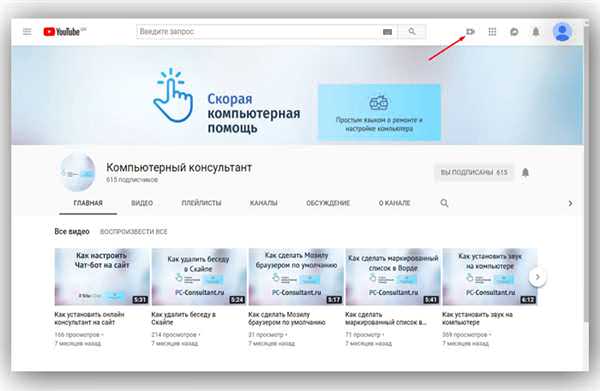
Натискаємо на кнопку «Додати»
Крок 2. Завантажте відео або перетягніть його натиснувши на файл і утримуючи ліву кнопку миші, в область для завантаження, виділену червоним на скріншоті.
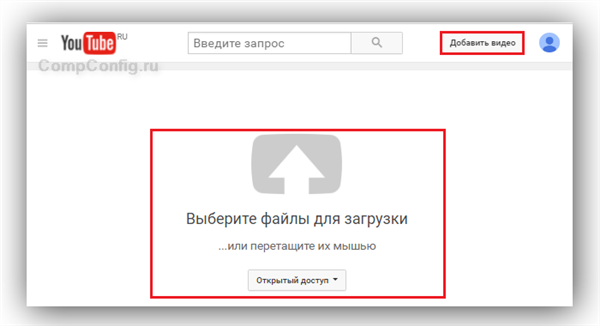
Крок 3. Файл деякий час буде оброблятися, і після завершення натисніть на «Менеджер відео».
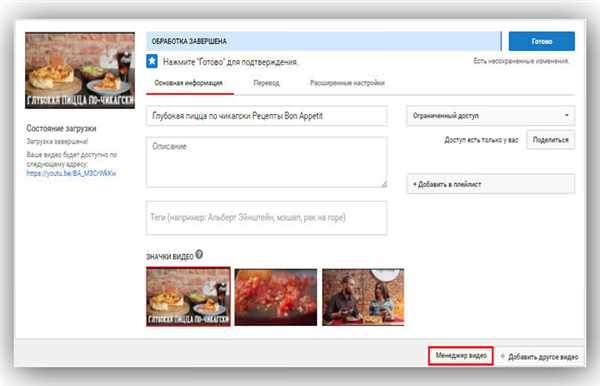
Після завантаження натискаємо внизу вікна кнопку «Менеджер відео»
Крок 4. Маленька стрілка вниз, відкриє додаткові розділи у графі «Змінити». Виберіть пункт «Поліпшити відео».
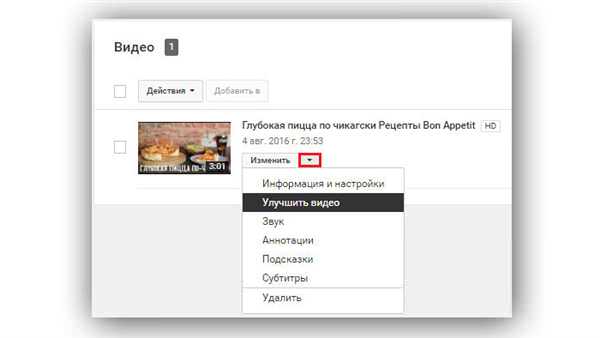
Вибираємо пункт «Поліпшити відео»
Крок 5. У редагованої оболонці в заголовку «Швидке виправлення», натисніть на поворотні стрілки. Розгорніть своє відео в потрібне положення і натисніть «Зберегти як…», щоб на каналі зберігся новий проект, а старий спосіб відео залишився при своїй якості.
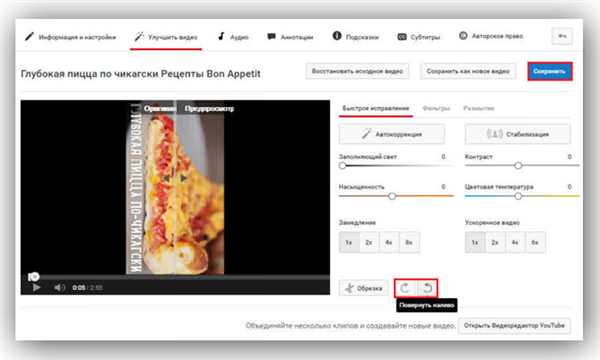
Повертаємо відео на 90 градусів
Крок 6. Щоб скачати готовий файл, запустіть ролик, а в адресному рядку після трьох символів «www.» вставити «ss».

Вставляємо символи «ss» у тексті
Крок 7. Вас перенаправить на нову вкладку з сайтом SaveFrom.net, на якому буде розташована посилання для скачування. Натисніть «Завантажити».
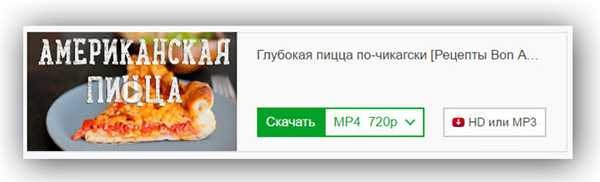
Натискаємо «Завантажити»
5 сторонніх програми для повороту відео на 90 градусів і збереження положення
| Назва | Опис | Посилання |
|---|---|---|
|
Movavi Video Editor |
Програма містить багато повнофункціональних опцій для зручного редагування, а також володіє функцією захоплення екрану робочого столу. Російська простий інтерфейс і зрозумілий навіть недосвідченому користувачеві. Обрізати, конвертувати і зробити поворот відео на 90° – все це і не тільки, ви можете зробити самі в цій легкої програмі. | https://www.movavi.ru |
|
Freemake Video Converter |
Програмна середа спочатку була «заточена» для конвертування відео в інший формат, але з часом розробники збільшили її функціональні можливості, у тому числі і додали поворот на 90°. У програмі можна налаштувати гарячі клавіші для зручної роботи в подальшому з вставляються відео і музикою | http://www.freemake.com |
|
Windows Live |
Киноредактор від компанії Microsoft відрізняється від інших додатків стабільною роботою з відео і низькими витратами системних ресурсів. Ідеальний варіант для монтажу домашнього відео. Великий набір опцій з інструментами дає користувачу широкі можливості в редагуванні не тільки відео, але і музичних файлів. Є зручна підтримка імпорту з зовнішніх пристроїв і збереження на них же переробленого матеріалу. | https://www.microsoft.com/ru-ru/p/Киностудия/9wzdncrfj3md?activetab=pivot:overviewtab |
|
ВидеоМАСТЕР |
Універсальне додаток з російським інтерфейсом підтримує популярні мультимедійні формати. Простий зручний функціонал пристосований для обробки відео, конвертації, накладання ефектів, після чого пропонує розмістити відео файл в інтернеті | http://video-converter.ru |
|
WW VideoRotator |
Саме просте додаток для повороту відео на 90 градусів. Використовує мінімальні системні вимоги ПК. З меню і налаштуваннями впоратися навіть недосвідчений користувач. Програма підтримує більшість форматів і працює в фоновим режимом, обробляючи за раз по декілька файлів | http://www.wavware.com/index.php?WWlang=ru&WHAT=6 |
Поворот у програмі Movavi Video Editor
Скачайте редактор і встановіть собі на комп’ютер. У майбутньому він вам стане в нагоді не тільки для повороту на 90 градусів, але і для конвертації файлів, обрізки відео, накладення спецефектів і т. д. Процес установки не займе багато часу.
- Запустите ярлик програми і додайте відео файл через меню «Додати файли».

Додаємо свій відео файл через меню «Додати файли»
- Завантажений файл з’явиться на трекової доріжці і тепер на панелі інструментів натисніть на обертальну стрілочку. Вона буде повертати відео за годинниковою стрілкою.

Для повороту на 90 градусів натискаємо на обертальну стрілочку
Якщо захочете скасувати, натисніть на стрілку в правій частині панелі інструментів.
- Далі тисніть на верхній панелі вкладку «Сохранение» та для того щоб файл завантажився на комп’ютер, виберіть верхній варіант — «Зберегти відео».

Натискаємо «Зберегти» і вибираємо «Зберегти відео»
Також один із варіантів збереження перевернутого відео можливий прямо на канал популярного сервісу YouTube.
- При бажанні ви можете зберегти відео з іншим дозволом якщо відкриєте меню налаштувань, але в цілому залишайте все так, як і є, підтверджуючи своє рішення кнопкою «Старт».

Натискаємо «Старт»
Примітка! Обробка займе багато часу (близько 1 години) і буде впливати на працездатність операційної системи. Інші програми можуть уповільнюватися, так як програма використовує максимальну навантаження на оперативну пам’ять.
Як перевернути відео на Android
Для телефону існує безліч програм, які можна використовувати в якості редактора відео для повороту на 90 градусів. Одним з найпопулярніших, який можна завантажити з програми Google Play це — Google Фото. Ознайомтеся нижче, як перевернути відзнятий відео матеріал на телефоні з ОС Android через це додаток.
- Встановіть зв’язок з інтернетом. Відкрийте Google Play з вашим обліковим записом. Уведіть запит на пошук Google Фото, натисніть скачати і додаток автоматично встановиться на ваш телефон.

Викачуємо і встановлюємо додаток Google Photos
- Запуститься вікно «Автозавантаження фото і відео», натисніть «Почати». У наступному вікні залиште всі опції за умовчанням і натисніть «Готово».

Вибираємо «Почати» і натискаємо «Готово»
- У новому вікні використовуйте кнопку у вигляді «Галочки».

Натискаємо на значок у вигляді «Галочки»
- Запуститься викачане додаток, в якому необхідно вибрати меню (три смужки в лівому куті дисплея), а в ньому виберіть опцію «На пристрої».

У меню вибираємо опцію «На пристрої»
- Виберіть своє відео і натисніть на інструмент, схожий на олівець.

Вибираємо своє відео і натискаємо на інструмент, схожий на олівець
- Далі виберіть опцію у вигляді смуг з скролами і внизу з’явиться варіант «Перевернути».

Вибираємо опцію, у вигляді смуг з скролами і натискаємо «Повернути»
- Знову натискаємо на зображення «Повернути» і після досягнутої мети повороту на 90 градусів, натисніть на «Зберегти».

Повертаємо відео на 90 градусів і натискаємо «Зберегти»
Ось такими нескладними методами ви можете скористатися для перевороту будь-якого «неправильного» відзнятого відео.